Sida fiidyaha loo dhexgeliyo bandhigyadaada PowerPoint
Haddii ay ahayd inaad bandhig ku qabato goobta shaqada ama dugsiga, waxaad u badan tahay inaad ogtahay sida ay muhiim u tahay inaad ka dhigto soojeedintaada mid soo jiidasho leh si aad u ilaaliso dareenka dhagaystayaashaada ilaa dhamaadka dhamaadka. Markaad u baahato inaad wax ka sheegto, fiidiyoowgu wuxuu kaliya samayn karaa khiyaanada. PowerPoint waxay kuu ogolaaneysaa inaad ku darto fiidiyowyada bandhigyadaada. Tusaale ahaan, waxaad ku dhex dhejin kartaa fayl fiidiyoow ah kombayutarkaaga, goos gooska YouTube ama muuqaal degel kale. Waa kuwan sida loogu dhejiyo fiidiyow kasta bandhigyada Microsoft PowerPoint :
FIIRO GAAR AH:(NOTE: ) Ujeedada maqaalkan waxaan u isticmaalnay Microsoft Office PowerPoint 2016 .
Sida loogu dhejiyo fiidiyowyada kumbuyuutarkaaga bandhigyada PowerPoint
Habkani wuxuu kuu ogolaanayaa inaad geliso faylasha fiidiyowga maxaliga ah ee kombiyuutarkaaga ama kombiyuutarada kale ee aad ku xiran tahay. Waxaad ku dari kartaa ku dhawaad nooc kasta oo ah qaab muuqaal ah, laga bilaabo ".mp4", ".avi", ".mkv" ama ".mov." Marka hore(First) , waxaad u baahan tahay inaad furto abka PowerPoint oo dooro slide meesha aad rabto inaad ku darto fiidiyowga.
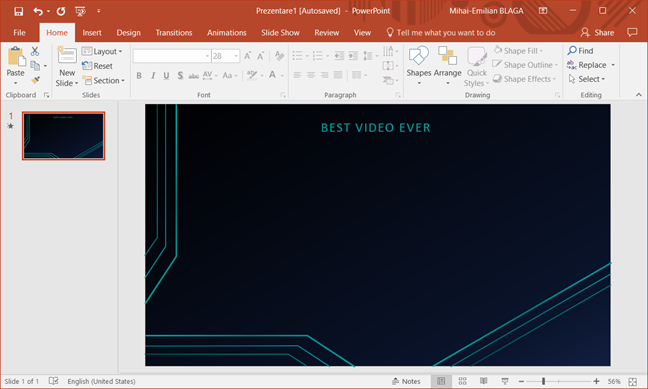
Marka xigta, dhagsii ama taabo tabka(Insert ) Gelida ee ribbon ee sare.

Hadda, waxaad u baahan tahay inaad tagto qaybta Warbaahinta(Media ) , oo ku taal dhinaca midig ee ribbon.

Guji ama ku dhufo batoonka Fiidiyowga ee ku yaal qaybta (Video )Warbaahinta(Media ) waxaana furmay menu yar. Riix ikhtiyaarka " Video on My PC" si aad u dhex geliso fiidyowga PC-gaaga.

File Explorer wuu furmi doonaa Ka raadi(Search) galka uu ku jiro muuqaalka aad rabto inaad geliso bandhiggaaga. Markaad hesho feylka fiidyaha, waxaad riixi kartaa ama taabo Gelida.(Insert. )
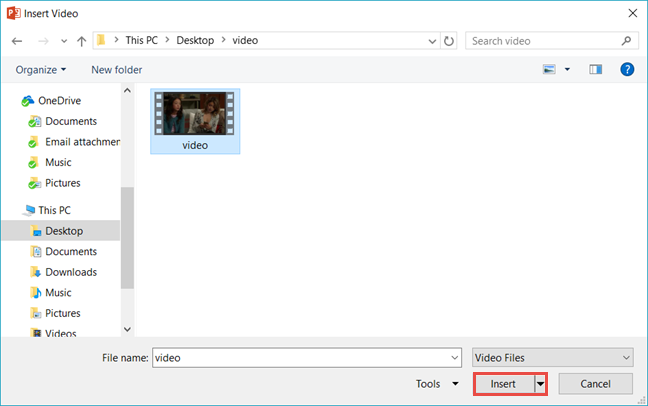
Hadda, muuqaalku waxa uu ku dhex milmay bandhigaaga PowerPoint . Waxaad daari kartaa fiidyaha, adiga oo isticmaalaya badhamada ku yaal gunta hoose ee ciyaar yahanka fiidyaha ee ka muuqda bogga. Haddii aadan arki karin badhamada hubi in fiidiyowga la doortay. Waxaad jiidi kartaa geesaha si aad u cabbirto, ama guji oo jiid si aad dib ugu dhejiso boggaaga.
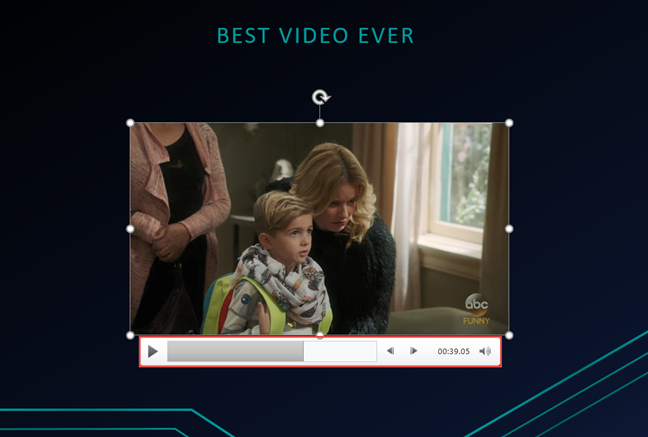
Fiidiyowgu wuxuu ku xiran yahay faylka PPT ama PPTX halkaas oo aad ku kaydiso bandhiggaaga, markaa uma baahnid inaad ka walwasho inaad u soo dirto bandhigga. Xusuusnow in marka cabbirka muuqaalku uu kordho, cabbirka bandhiggu uu sidoo kale kordhin doono. Waa inaadan dhejin fiidiyowyo aad u dhaadheer haddii aad rabto inaad ka dhigto faylka soo jeedinta mid yar oo si fudud loo wareejin karo.
Sida loogu dhex geliyo fiidyowga YouTube soo jeedintaada PowerPoint
PowerPoint 2016 wuxuu kuu ogolaanayaa inaad ka raadiso fiidiyowyada YouTube gudaha app-ka oo aad si toos ah ugu darto bandhiggaaga. Si arrintan loo sameeyo, dooro slide meesha aad rabto in video ka dibna u tag Geli(Insert ) tab on ribbon ah. Raadi qaybta Warbaahinta(Media ) oo taabo badhanka Fiidiyowga . (Video )In menu in soo bandhigay, dooro ikhtiyaarka Video Online(Online Video ) ah.

Hadda, daaqad kale ayaa ka furmay laba doorasho: YouTube iyo " From a Code Cudarada Video."("From a Video Embed Code.")
Waxa ku xiga summada YouTube(YouTube) , waxa ku yaal goob goobeed oo aad ku qori karto magaca fiidyaha aad rabto in aad ku darto. Guji(Click) ama taabo badhanka Raadinta(Search ) si aad u muujiso natiijooyinka raadinta.
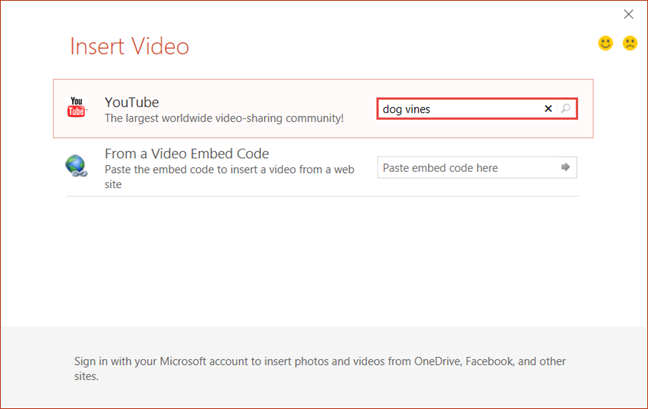
Waxa xiga oo aad u baahan tahay inaad samayso waa inaad ka doorato fiidiyowga liiska natiijooyinka oo taabo badhanka Gelida(Insert ) ee hoose ee daaqada.
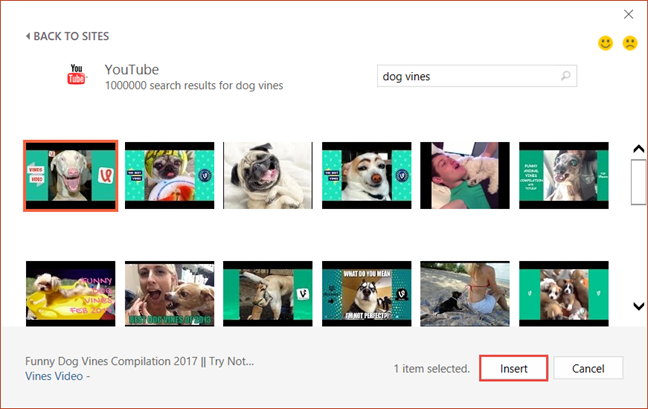
Sug(Wait) ilaa fiidyaha lagu daro bandhigaaga PowerPoint .
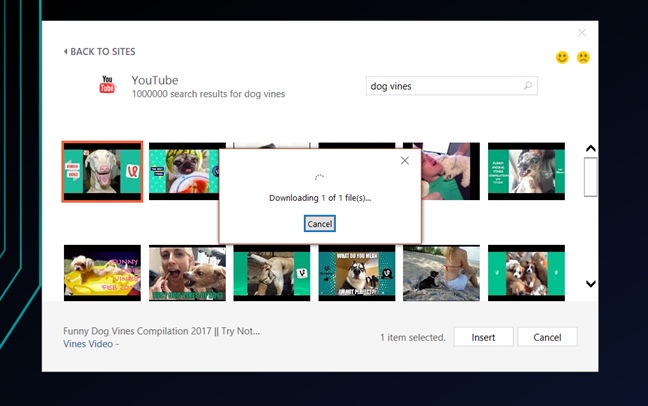
Waxaad dib u eegi kartaa fiidyaha, wax ka beddeli kartaa ama dib u dhigi kartaa sidaad jeceshahay.
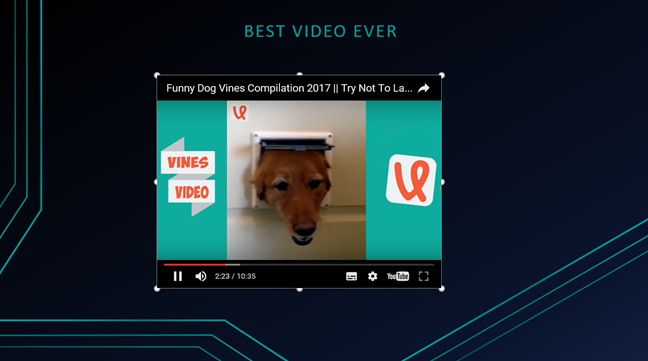
MUHIIM: (IMPORTANT: )Hubi(Make) in aad ku xidhan tahay intarneedka marka aad rabto in aad daawato muqaalka soo jeedintaada, inta lagu guda jiro bandhigga.
Sida loogu dhejiyo fiidyowga soojeedintaada PowerPoint adoo isticmaalaya koodka dhejiska ah
Doorashadani waxay kuu ogolaanaysaa inaad geliso fiidiyowyada khadka tooska ah bandhigyadaada adigoo isticmaalaya koodka dhejiska ee dhammaan noocyada goobaha internetka. Si arrintan loo sameeyo, marka hore dooro slide meesha aad ka rabto video ka dibna u tag Geli(Insert ) tab on ribbon ah. Raadi qaybta Warbaahinta(Media ) , oo taabo badhanka Fiidiyowga . (Video )In menu in soo bandhigay, dooro ikhtiyaarka Video Online(Online Video ) ah.
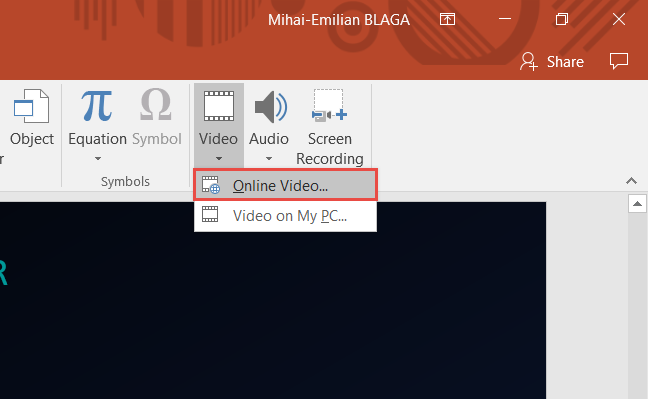
Marka xigta, iska hubi inaad koobi ka soo guurisay koodka fiidiyooga ee goobta internetka oo aad ka heshay fiidiyowga aad rabto inaad ku isticmaasho bandhiggaaga. Tusaale ahaan, hoostiisa muuqaal kasta oo aad ka daawato YouTube , waxaad u baahan tahay inaad riixdo ikhtiyaarka Share . Dabadeed, taabo ama taabo Embed si code-ka fiidiyoowga loogu soo bandhigo.

Ku dhaji code-ka embed-ka ee goobta " From a Video Embed Code" oo riix batoonka Gelida(Insert ) ee dhinaca midig ee goobta ama furaha Gelida(Enter ) ee kumbuyuutarkaaga.

Sug(Wait) ilaa fiidyaha la geliyo bandhigaaga PowerPoint , halkaas oo aad ka ciyaari karto, cabbiri karto ama dib ugu dhigi karto sidaad jeceshahay.
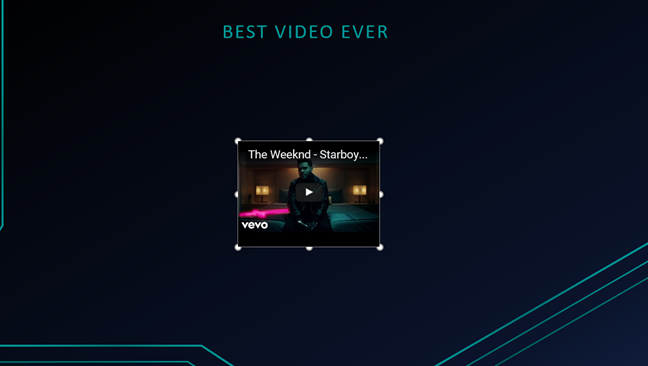
Dhibaatada habkan ayaa ah in ay aqbasho kaliya koodka dhejiska ee fudud, sida kuwa ku jira YouTube . Si kastaba ha noqotee, uma muuqato inay la shaqeyso fiidiyowyada goobaha kale ee caanka ah ee internetka sida Vimeo ama Dailymotion . Waanu isku daynay waana ku guul darraystay mar kasta.
MUHIIM: (IMPORTANT: )Hubi(Make) in aad ku xidhan tahay intarneedka marka aad rabto in aad daawato muqaalka soo jeedintaada, inta lagu guda jiro bandhigga.
Gabagabo
Sida aad arki karto, Microsoft PowerPoint waxay kuu oggolaaneysaa inaad ku dhejiso fiidiyowyada soo-bandhigiddaada adigoo isticmaalaya qaabab badan, dhammaantoodna ay heli karaan isticmaale kasta. Waxaad ku dari kartaa fiidiyoow ku kaydsan kombayutarkaga ama fiidiyowyada khadka tooska ah YouTube- ka ama goob kale, adoo isticmaalaya koodh la isku dhejiyay. Isku day sifadan oo nala socodsii sida ay u shaqeyso. Sidoo kale, haddii aad hayso su'aalo ku saabsan mawduucan ha ka waaban inaad nagula wadaagto faallooyinka hoose.
Related posts
Sida loo doorto ama loo iftiimiyo qoraalka gudaha Windows
Sida loo beddelo cabbirka slide ee PowerPoint: Dhammaan waxaad u baahan tahay inaad ogaato -
Sida loo soo dejiyo faylasha Windows iyo Office ISO (dhammaan noocyada)
Sida loo beddelo jihaynta hal bog (ama ka badan) dukumeenti Word ah
Sida PDF loogu beddelo dukumeenti Word ah oo la tafatirin karo
Sida loo sameeyo Google mashiinka raadinta ee Microsoft Edge -
Hagaaji Dhibaatooyinka Kaydka Dukumentiga Microsoft Office oo la musuqmaasuqay
Sida bogga internetka loogu dhejiyo barta shaqada ama Start Menu gudaha Windows 10
Sida loo helo, loo habeeyo, oo meesha looga saaro kordhinta Microsoft Edge -
Ku Hagaaji Dhibta Gaaban ee Faylasha OneNote ee Aan La Tirtiri Karin
Sida loo suurtageliyo Habka Madow ee Microsoft Office (beddel mawduucyada iyo asalka)
Nooc noocee ah oo PowerPoint ah ayaan haystaa? Waa maxay nooca ugu dambeeyay?
5 siyaabood oo aad ku heli karto nooca saxda ah ee Microsoft Office ee aad isticmaalayso
Sida loogu daro lambarada bogga dukumeenti Word ah (laga bilaabo bogga 1, 2, 3 ama ka dib)
Sida MP3 iyo faylalka kale ee maqalka ah loogu dhex geliyo bandhigyada PowerPoint
Su'aalo fudud: Waa maxay Microsoft Office 365?
Sida loo uninstall Microsoft Edge ka Windows -
Sida loo isticmaalo emulatorka biraawsarka mobaylka ee Chrome, Firefox, Edge, iyo Opera -
Ku samee liisaska hubinta sanduuqyada calaamadaynta, iyo sida loo tafatiro, gudaha Microsoft Word
Sida Loo Sameeyo Baaragaraafyada Microsoft Word ee Android
